Hogyan utazzunk iPaddel
Annak érdekében, hogy iPadje biztonságban legyen utazás közben, vegye figyelembe a következő stratégiákat.
Vásároljon tokot
Ez különösen fontos, ha utazás közben a poggyászában kívánja tárolni iPadjét. Túl könnyű elfelejteni, hogy iPadje a ruhái között vagy a bőröndje egy speciális külső zsebében rejtőzik; így van az is, ha elővesz egy inget, és lerázza belőle a figyelmen kívül hagyott iPadet a padlóra. Ezen túlmenően az autók, vonatok vagy repülők rázkódásai miatt az iPad mellett lévő kemény vagy éles tárgyak megrepednek vagy megkarcolják a kijelzőjét.
Apple Smart Case jó választás. Jól illeszkedik, és megvédi az iPad-et az utazás során előforduló különféle ütésektől és leejtésektől. Az "okos" funkciói között szerepel: A fedelet kinyitva felébresztheti az iPadet. Ha nyaralásához rafting, kerékpározás vagy túrázás is tartozik, keressen a kültéri használatra tervezett tok helyette.

Ismerje meg, hogyan csatlakozhat az iPhone adatkapcsolatához
Az Apple nagyon egyszerűvé tette az iPhone adatkapcsolatának megosztását iPaddel az internetmegosztásnak nevezett beállításban. Ez azt jelenti, hogy szinte bárhol használhatja iPadjét Wi-Fi-kapcsolat nélkül. Lifewire ajánlatok

Dióhéjban ez azt jelenti nyissa meg a Beállítások alkalmazást iPhone-ján, és válassza ki Személyes csatlakozási pont menüből. Fordítsa el a Személyes csatlakozási pont kapcsolja be a képernyő tetején lévő kapcsoló megfordításával, és adjon meg egy egyéni Wi-Fi jelszót. iPadjén egyszerűen csatlakozzon ehhez az új hálózathoz, mint bármely Wi-Fi hálózathoz: Csak érintse meg az iPhone-ján létrehozott új Wi-Fi hálózatot, és adja meg az egyéni jelszót.
Jelentkezzen be (és ki) a vendég Wi-Fi-be
Az iPad és az iPhone megosztása elvégzi a munkát, de az iPhone számára kijelölt adatokat is felhasználja. Adattöbbletdíjak általában drágák, ezért amikor csak teheti, használja az ingyenes Wi-Fi-t. Sok szálloda, kávézó és más nyilvános hely ma már ingyenes Wi-Fi-t kínál, és általában gyorsabb, mint a telefonján keresztül elérhető internetkapcsolat.
Ha telefonos előfizetése korlátlan adatforgalmat kínál, csatlakoztathatja iPadjét telefonjához anélkül, hogy aggódnia kellene a túlterhelés miatt.
Amikor bejelentkezik egy vendéghálózatba, a hálózat kiválasztása után néhány másodpercig maradjon a Wi-Fi beállítások képernyőn. Sok vendéghálózat felugrik egy képernyő, amelyben kéri, hogy erősítse meg a beleegyezését, amely általában olyan szavakat tartalmaz, amelyek megvédik őket a felelősségtől, ha véletlenül rosszindulatú programot tölt le. Ha kihagyja ezt a lépést, előfordulhat, hogy a Wi-Fi hálózat nem teszi lehetővé, hogy ténylegesen csatlakozzon az internethez, annak ellenére, hogy eszköze azt mutatja, hogy csatlakozik a hálózathoz.
Ugyanolyan fontos, mint bejelentkezni a vendég Wi-Fi hálózat kijelentkezik belőle. Egy hacker könnyen létrehozhat egy hotspotot, amelynek neve megegyezik egy népszerű hotspottal, és nincs jelszó. Mivel az iPad megpróbál automatikusan bejelentkezni az ismert hálózatokba, az iPad az Ön tudta nélkül csatlakozhat ehhez a hálózathoz.
A vendéghálózatból való kijelentkezéshez lépjen vissza a Wi-Fi képernyőre, és érintse meg a én körülötte lévő körrel (a hálózat neve mellett). Koppintson a Felejtsd el ezt a hálózatot. Ezzel megakadályozza, hogy iPadje automatikusan csatlakozzon bármely azonos nevű Wi-Fi hálózathoz.
Védje iPadjét egy jelszóval és a Find My iPad funkcióval
Előfordulhat, hogy iPadjének nincs szüksége otthoni kódra, de ez mindig jó ötlet hozzon létre egy jelszót az iPaden utazás közben. Ha az iPad rendelkezik Touch ID, akár az ujjlenyomat-érzékelőt is használhatja a jelszó megkerülésére. Adjon hozzá egy jelszót a Érintse meg az ID és jelkód lehetőséget vagy Jelszó a beállítások részét. (A név attól függően változik, hogy az iPad támogatja-e a Touch ID-t.)
Ugyanolyan fontos, mint a jelszó beállítása, annak biztosítása Find My iPad be van kapcsolva Beállítások. Az Utolsó hely küldése a beállítás is fontos. Ez automatikusan elküldi a helyet az Apple-nek, amikor az akkumulátor lemerül, tehát ha elhagyja iPadjét valahol és lemerül az akkumulátor, továbbra is megtudhatod, hol hagytad, amíg csatlakozni tud a Internet.
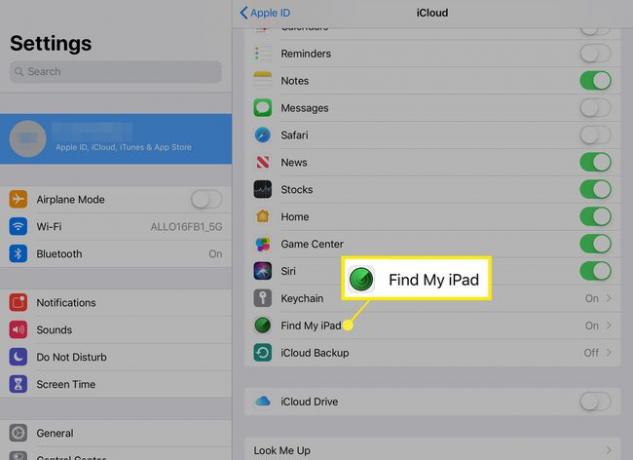
A Find My iPad bekapcsolásának egyik legnagyobb oka az, hogy be lehet helyezni elveszett mód vagy akár távolról is törölheti az eszközt. Az Elveszett mód nemcsak zárolja az iPadet, hanem lehetővé teszi a képernyőn megjelenő szövegek írását is – például egy „hívást, ha talált” megjegyzést.
Indulás előtt töltse fel az iPadet
Töltsön le játékokat, könyveket, filmeket stb. mielőtt elmész. Ez különösen fontos azoknál a filmeknél, amelyeket szívesen megnézne, ha repülőgépen vagy máshol, ahol nincs Wi-Fi.
Ha gyerekekkel utazik, egy olyan játék, mint Gyümölcs nindzsa jól jöhet. Minden bizonnyal felülmúlja azt hallani, hogy "Ott vagyunk már?" újra és újra.
